乐播投屏画面比例怎么调?手机/电视不同设备方法详解
在智能设备与显示终端高度融合的今天,投屏功能已成为连接手机、电脑与电视、投影仪的核心纽带,乐播投屏作为国内领先的跨屏互动工具,凭借其稳定的连接能力和丰富的功能,深受用户喜爱,许多用户在使用过程中常会遇到画面比例不匹配的问题:投屏后出现黑边、画面被拉伸变形,严重影响观看体验,本文将系统详解乐播投屏画面比例的调整方法,从基础设置到进阶技巧,帮助用户轻松实现“无边界”投屏。
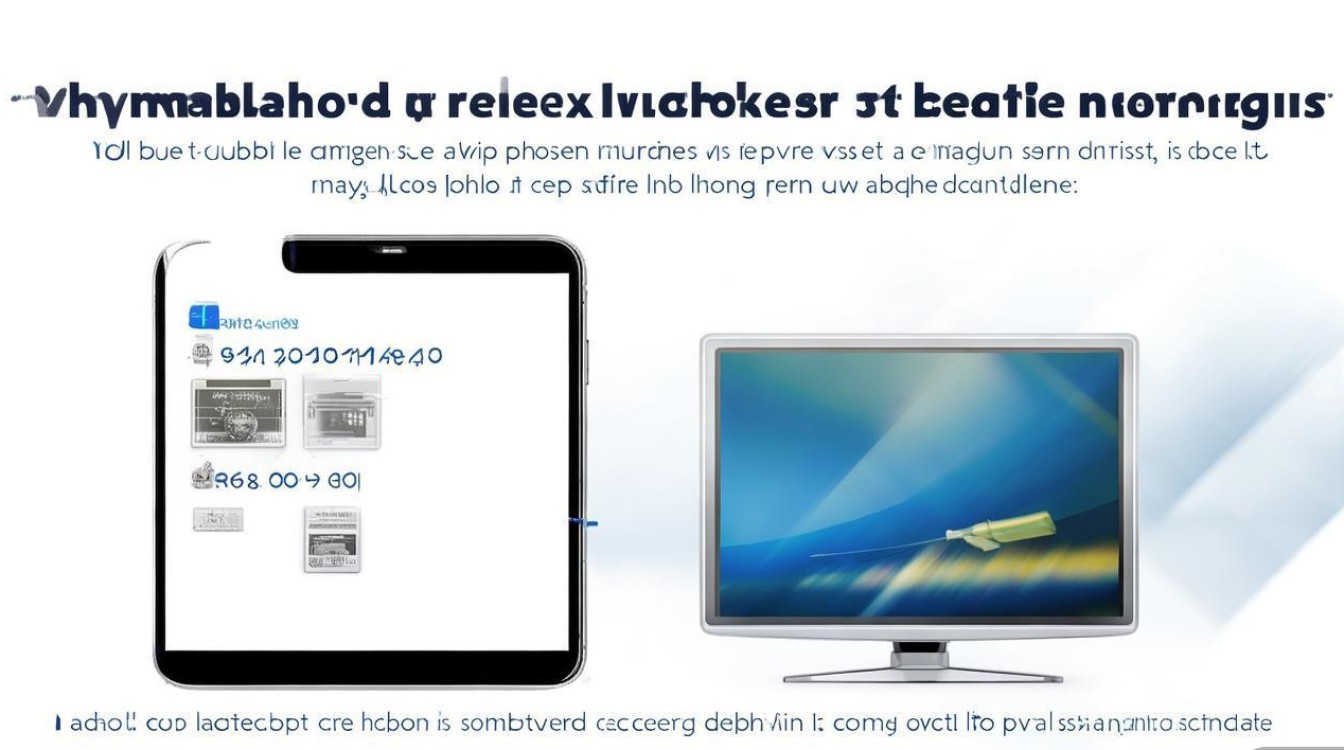
认识画面比例:为何调整是关键?
画面比例(又称宽高比)是指图像宽度与高度的比例关系,常见的显示比例包括16:9(主流电视、显示器)、4:3(传统显示器)、21:9(超宽屏)等,当设备间的原生比例不一致时,若未进行正确适配,就会出现画面裁剪或拉伸,用16:9的手机向4:3的投影仪投屏,若不做调整,两侧或上下便会出现黑边;反之,若强制拉伸,人物面部或场景细节则会变形失真,掌握画面比例调整技巧,是优化投屏体验的第一步。
基础调整:通过乐播投屏设置界面优化
乐播投屏自身提供了便捷的画面比例调节选项,用户可在投屏过程中快速切换,具体操作步骤如下:
- 连接设备:打开手机/电脑上的乐播投屏APP,确保与电视/投影仪等接收设备连接成功(支持Wi-Fi或DLNA协议)。
- 进入设置:在投屏界面,通常点击右上角的“设置”图标(齿轮状)或长按画面呼出菜单,找到“画面设置”“显示比例”等选项。
- 选择比例:根据接收设备的原生比例,选择对应的显示模式:
- 自动适配:优先推荐选项,乐播会智能分析设备比例,自动调整至最佳状态(如接收设备为16:9,则画面铺满无黑边)。
- 全屏显示:强制拉伸画面至接收设备全屏,可能导致部分内容被裁剪,适合对画面完整性要求不高的场景(如观看体育赛事)。
- 原始比例:保持发送设备的原始比例,若接收设备比例不一致,则出现黑边,但可确保画面无变形,适合观看电影、图片等注重构图的内容。
注意:部分老款设备或乐播版本可能将选项命名为“16:9”“4:3”等具体比例,用户需根据实际情况选择。
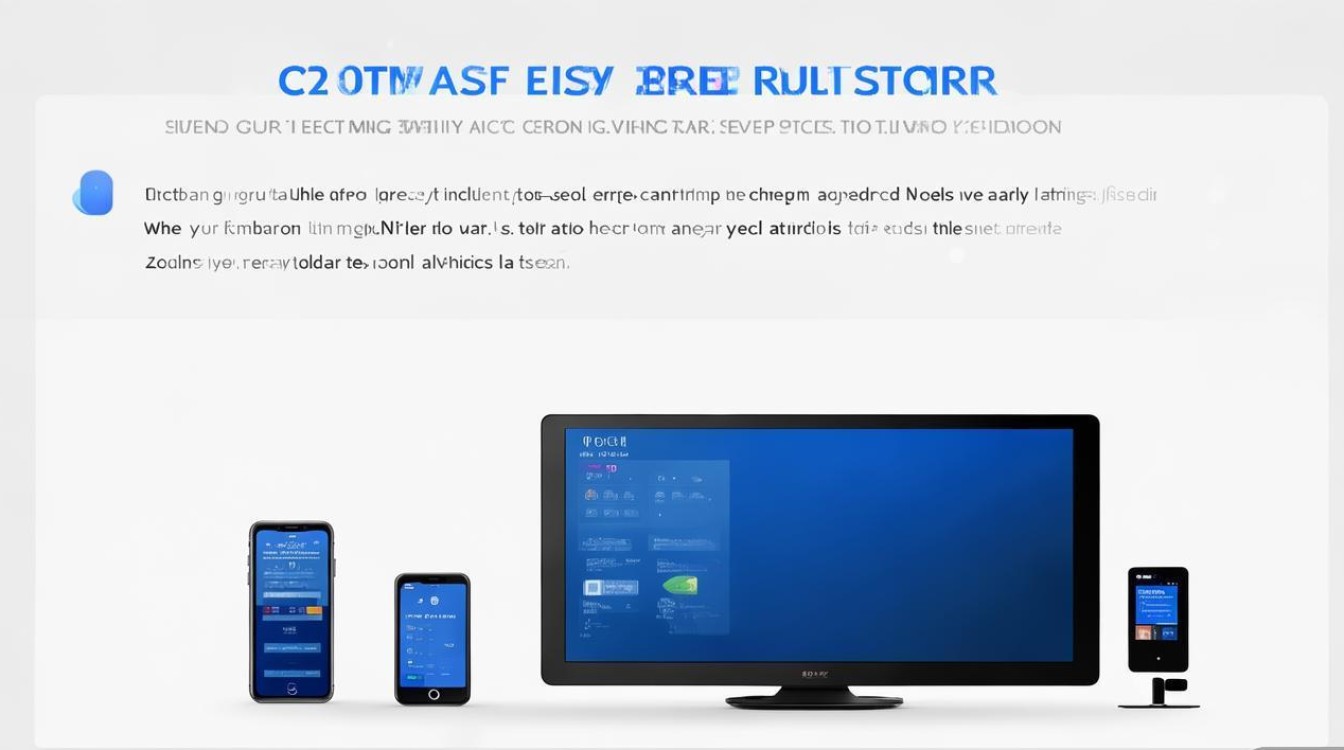
进阶技巧:从发送端与接收端协同调整
若基础设置仍无法满足需求,可从发送端(手机/电脑)和接收端(电视/投影仪)入手,通过系统级设置进一步优化。
(一)发送端设置:调整视频/播放器比例
-
手机端:
- 系统设置:部分手机(如华为、小米)的“显示”选项中提供“屏幕比例”或“桌面布局”设置,可尝试调整为“标准”或“自动”。
- 视频APP内调整:在使用爱奇艺、腾讯视频等APP投屏时,先暂停播放,点击画面呼出工具栏,部分APP会提供“画面比例”选项(如16:9、4:3、全屏),需在投屏前完成设置。
- 文档/图片投屏:若投屏的是PDF、PPT或图片,可在手机自带相册或WPS等APP中,先通过“编辑”功能调整图片比例(如裁剪为16:9),再进行投屏。
-
电脑端:
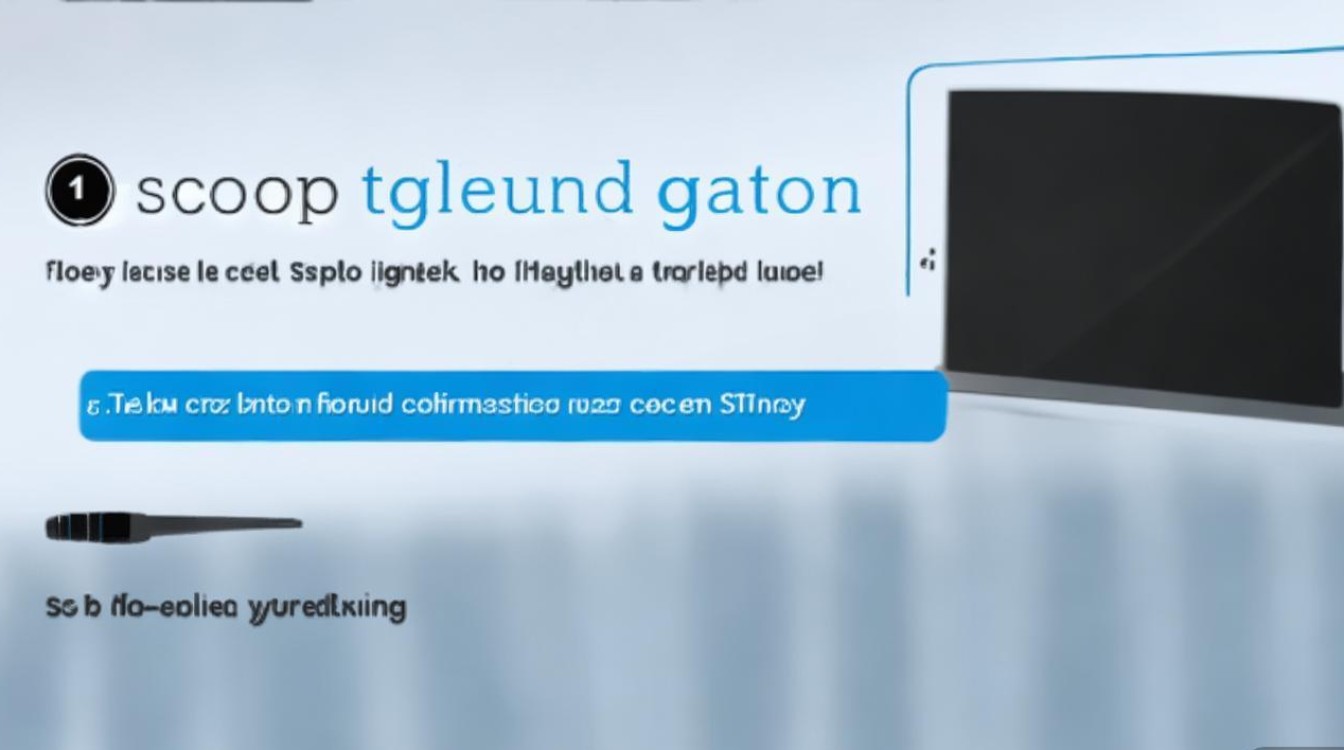
- 系统显示设置:Windows系统右键点击桌面进入“显示设置”,在“缩放与布局”中调整“更改文本、应用等项目的大小”(建议100%),部分显卡驱动(如NVIDIA、AMD)提供“缩放”选项,可手动调整画面比例。
- 播放器设置:VLC、PotPlayer等播放器支持“视频”-“视频尺寸”-“默认”或“手动调整”,投屏前将播放器画面比例与接收设备匹配。
(二)接收端设置:优化电视/投影仪显示参数
- 电视/投影仪画面模式:进入电视/投影仪的“系统设置”-“图像”-“画面模式”,关闭“自动拉伸”或“全屏”,选择“电影”“原始”等模式,避免设备自动对画面进行变形处理。
- overscan设置:部分电视为避免边缘黑边,默认开启“过扫描”(overscan),会裁剪画面边缘,可在图像设置中关闭此功能,确保投屏内容完整显示。
- HDMI/输入源设置:若通过HDMI线连接(需配合乐播投屏的镜像功能),检查电视HDMI输入源的“高级设置”,部分设备支持“像素到像素”模式,可保留原始分辨率比例。
(三)不同场景下的比例调整建议
| 使用场景 | 推荐显示比例 | 调整方法 |
|---|---|---|
| 观看16:9电影/视频 | 16:9 | 乐播设置选择“自动适配”;电视关闭“拉伸”;播放器选择“原始比例” |
| 投屏4:3旧版课件 | 4:3 | 乐播设置选择“4:3”;手机播放器手动调整为4:3;电视选择“1:1像素”模式 |
| 玩游戏(需完整视野) | 全屏 | 乐播选择“全屏显示”;电脑关闭显卡缩放;电视开启“游戏模式”减少延迟 |
| 展示PPT/图片 | 原始比例 | 发送端提前裁剪图片/PPT为接收设备比例;乐播选择“原始比例”避免变形 |
常见问题与解决方案
-
问题:乐播投屏设置中无“画面比例”选项?
解决:可能是APP版本过旧,更新至最新版本;或部分设备(如智能电视内置版)功能简化,需通过接收端或播放器调整。 -
问题:自动适配后仍有黑边?
解决:检查发送端视频分辨率是否与接收设备匹配(如电视为1080P,视频分辨率建议选1920×1080);尝试更换视频源(部分低分辨率视频无法铺满)。 -
问题:全屏显示后画面变形?
解决:优先使用“自动适配”,若必须全屏,在播放器内调整“视频比例”为“16:9强制拉伸”(部分播放器支持),或通过电视“缩放”功能手动调整。 -
问题:投屏后画面模糊?
解决:关闭网络省电模式(避免Wi-Fi不稳定);检查设备间距离(建议5米内);若使用无线投屏,尝试切换至5G频段;部分设备支持“高清模式”,在乐播设置中开启。
乐播投屏画面比例的调整并非单一功能操作,而是需要结合发送端、接收端及场景需求的协同优化,从基础的APP设置到系统级参数调整,再到不同场景下的灵活适配,掌握这些技巧后,无论是观影、游戏还是办公,都能获得更沉浸、更清晰的投屏体验,建议用户定期更新乐播投屏APP及设备系统,以获取最新的功能优化与兼容性支持,让跨屏互动真正实现“所见即所得”。
版权声明:本文由环云手机汇 - 聚焦全球新机与行业动态!发布,如需转载请注明出处。




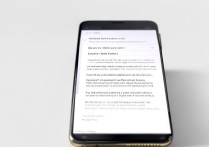
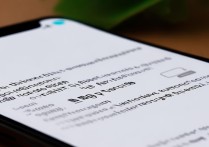






 冀ICP备2021017634号-5
冀ICP备2021017634号-5
 冀公网安备13062802000102号
冀公网安备13062802000102号